Sau thông báo chính thức, ngày 13/3 Spotify chính thức phát hành tại Việt Nam, để bạn có thể đăng ký tài khoản Spotify, dịch vụ stream nhạc sở hữu lượng người dùng đông đảo lớn nhất trên thế giới. Cũng giống như những dịch vụ âm nhạc trực tuyến khác, Spotify giúp bạn tìm kiếm bài hát, nghệ sỹ hay bất kỳ thể loại như Metal, Jazz Fusion, Hard Rock, Nu-Metal, Pop, K-POP với tốc độ nhanh chóng.
Bên cạnh đó, Spotify còn tạo nên trình tìm kiến nhạc thông minh khi gợi ý nhạc dựa trên sở thích cá nhân của từng người. Với bản trả phí, chúng ta có thể tải bài hát để nghe khi không cần kết nối mạng. Hiện tại, Spotify được bán tại Việt Nam với giá 59.000 đồng/ tháng, một mức giá “hời” hơn rất nhiều so với nhiều thị trường khác như Mỹ là 227.000 đồng. Bài viết dưới đây sẽ hướng dẫn bạn đọc cách đăng ký tài khoản Spotify trên máy tính.
- Cách gửi nhạc, bài hát MP3 qua Messenger để nghe được luôn
- Cách tách lời bài hát khỏi nhạc để lấy beat
- Cài nhạc chuông từ Zing MP3 cho iPhone có được không?
1. Cách tạo tài khoản Spotify nghe nhạc trực tuyến
Hiện tại, Spotify cung cấp rất nhiều cách để đăng ký tài khoản. Chúng ta có thể đăng ký trên phần mềm Spotify hoặc thông qua trang web Spotify trực tuyến.
1. Tạo tài khoản Spotify PC
Bước 1:
Bạn đọc click vào link dưới đây để tài file cài đặt Spotify xuống máy tính. File cài đặt Spotify rất nhẹ và phần mềm không chiếm quá nhiều dung lượng trên máy tính.
- Tải phần mềm Spotify trên PC
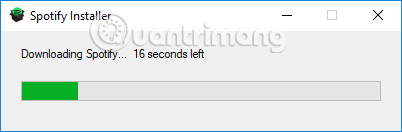
Bước 2:
Sau khi quá trình cài đặt kết thúc, người dùng sẽ đến với giao diện đăng ký tài khoản Spotify. Nếu đã có tài khoản Spotify, bạn sẽ nhấn vào Log In để đăng nhập, còn chưa có thì nhấn vào Sign Up Free để đăng ký tài khoản Spotify miễn phí.
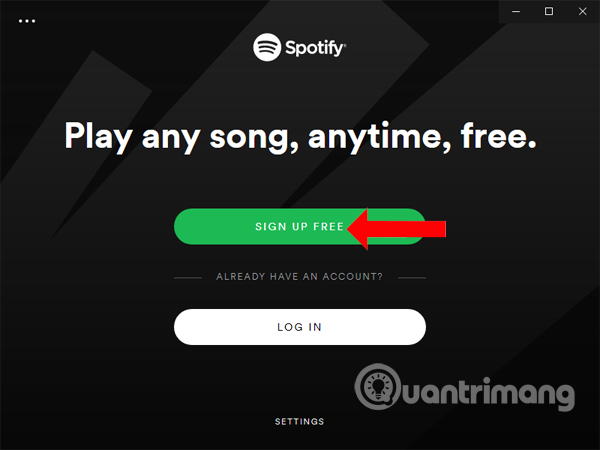
Bước 3:
Người dùng sẽ có 2 cách để đăng ký tài khoản Spotify, thông qua tài khoản Facebook hoặc tạo tài khoản mới.
Để đăng ký Spotify bằng Facebook, nhấn vào nút Join with Facebook, rồi đăng nhập tài khoản Facebook để liên kết với Spotify là xong.
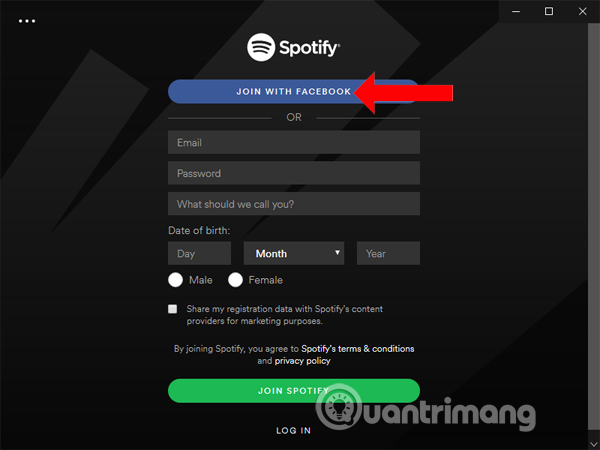
Nếu muốn tạo tài khoản Spotify mới, bạn chỉ cần nhập những thông tin được yêu cầu trong giao diện, gồm địa chỉ email, mật khẩu, tên, ngày tháng sinh rồi nhấn vào Join Spotify ở bên dưới để đăng ký.
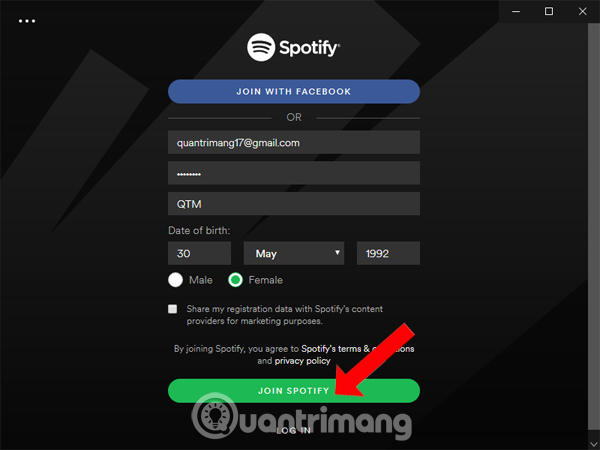
Bước 4:
Xuất hiện hộp thoại Windows Security Alert yêu cầu cấp quyền truy cập cho Spotify, nhấn Allow Access để cho phép là xong.
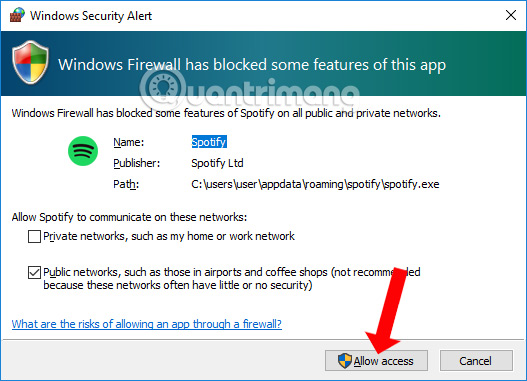
Bước 5:
Mở tài khoản email đăng ký Spotify rồi nhấn vào nút Confirm account để xác nhận tài khoản Spotify mới đăng ký.
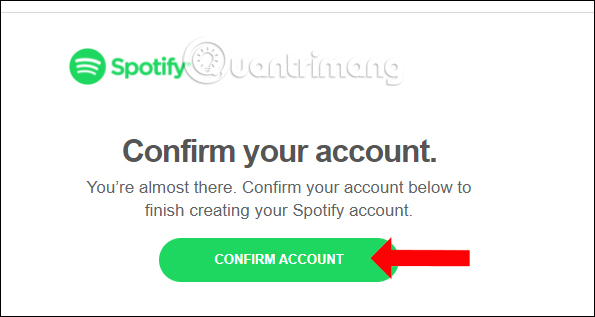
Spotify sẽ gửi thông báo xác nhận đăng ký tài khoản thành công.
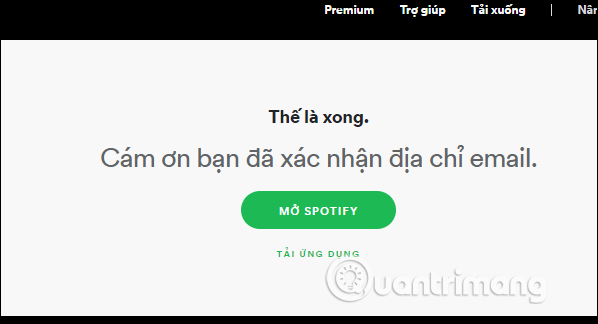
Như vậy bạn đã đăng ký xong tài khoản Spotify trên máy tính. Giao diện nghe nhạc trên Spotify được thiết kế rất đơn giản và phân thanh nhiều mục khác nhau.
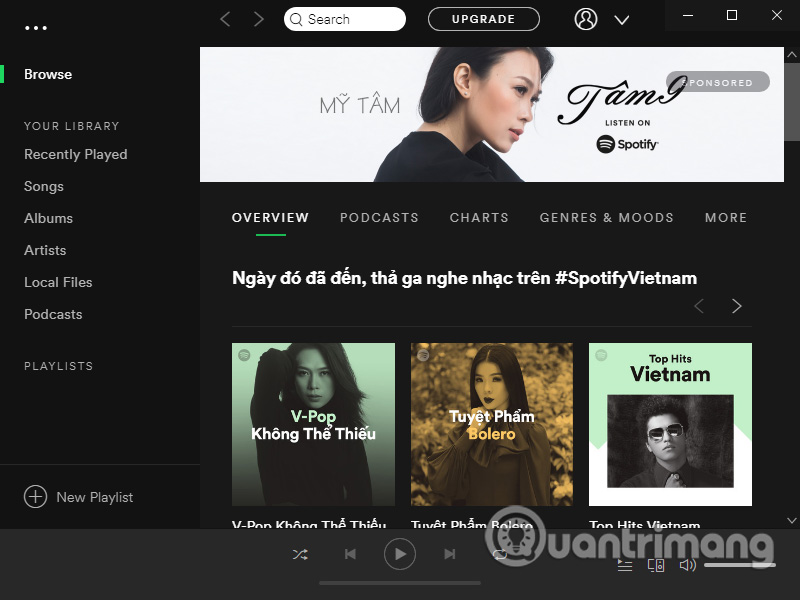
Bạn có thể tìm kiếm bất kỳ từ khóa về bài hát, album, nghệ sỹ mình muốn nghe vào thanh tìm kiếm để nghe nhạc trên Spotify.
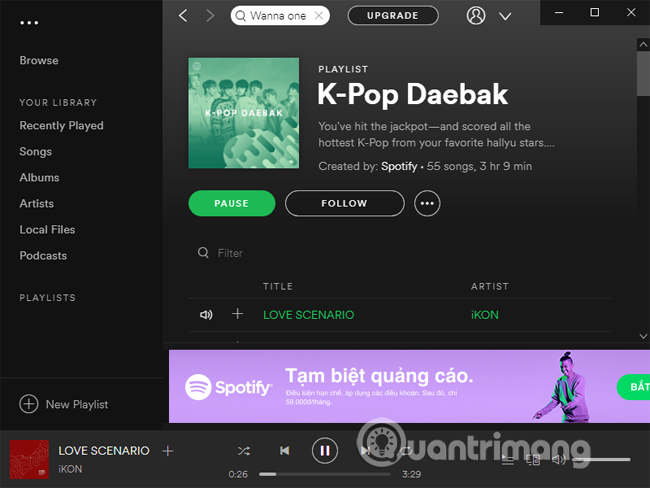
Ngoài ra, Spotify cũng cung cấp ngôn ngữ tiếng Việt để bạn sử dụng trên bản Spotify máy tính. Nhấn chọn vào mũi tên cạnh tài khoản rồi chọn Settings. Trong giao diện cài đặt phần Language chọn ngôn ngữ là tiếng Việt, rồi khởi động lại phần mềm Spotify để thay đổi được áp dụng.
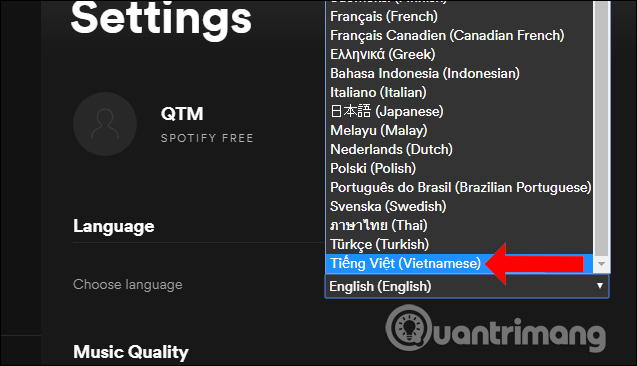
2. Đăng ký tài khoản Spotify trực tuyến
Nếu không muốn tải và cài đặt phần mềm Spotify thì chúng ta có thể đăng ký tài khoản Spotify trên web.
Bước 1:
Truy cập vào link dưới đây để vào giao diện đăng ký Spotify nền web. Tại giao diện này nhấn Đăng ký để tạo tài khoản mới Spotify.
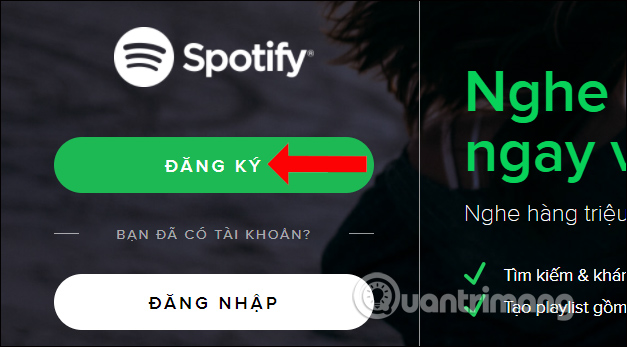
Bước 2:
Người dùng cũng có 2 cách đăng ký tài khoản Spotify, thông qua Facebok hoặc nhập thông tin tạo tài khoản Spotify mới.
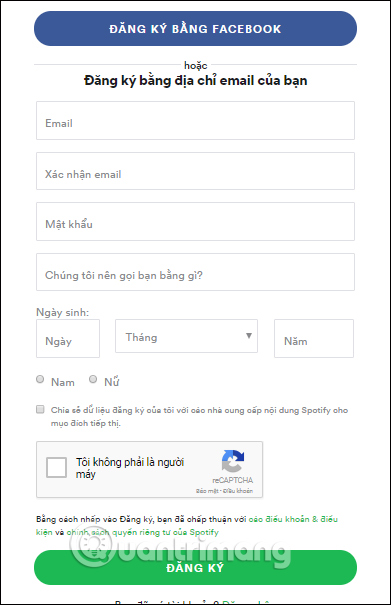
Đây là giao diện của Spotify nền web. Cũng tương tự như bản Spotify trên máy tính.
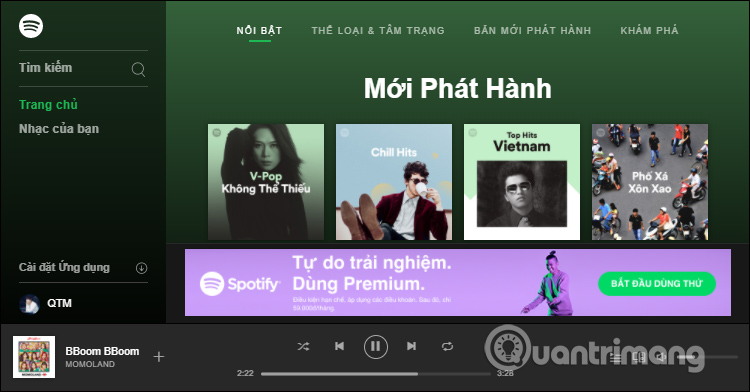
2. Cách nâng cấp lên Spotify Premium
Như đã nói hiện tại Spotify cho phép dùng thử bản Spotify Premium trong vòng 30 ngày trước khi bạn có quyết định mua hay không. Tất nhiên bản Spotify Premium sẽ có nhiều tính năng hơn bản miễn phí, đặc biệt không có quảng cáo.
Để nâng cấp lên Spotify Premium, nhấn chọn vào mũi tên cạnh tên tài khoản rồi chọn Upgrade your account.
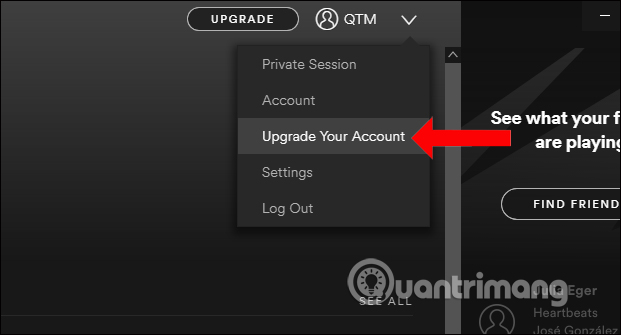
Chuyển sang giao diện đăng ký tài khoản, chúng ta sẽ nhìn thấy thông báo mua tài khoản Spotify Premium với 59.000 đồng/ tháng. Bạn sẽ được dùng miễn phí 30 ngày sau đó dùng tiếp sẽ tính phí.
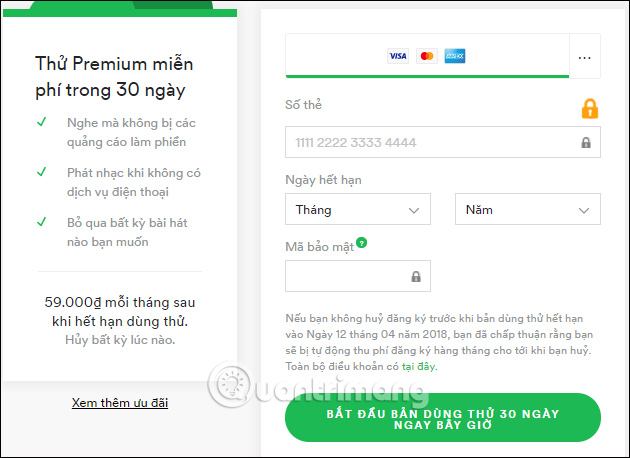
Lưu ý, nếu bạn chuyển sang giao diện này mà số phí đăng ký không phải 59.000 đồng/ tháng thì cần đổi lại quốc gia là Việt Nam. Nhấn vào mục 3 dấu chấm để cấu hình thanh toán.
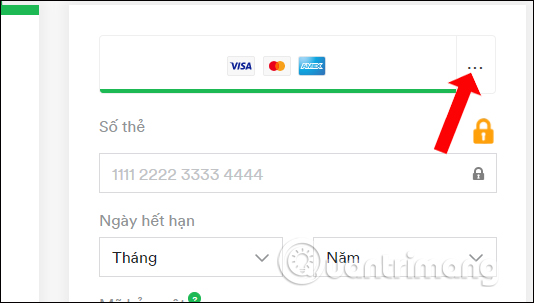
Sau đó nhấn vào Thay đổi quốc gia để đổi lại là Việt Nam trong danh sách.
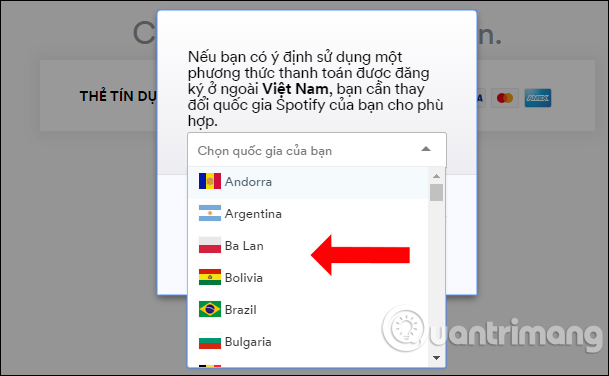
Trên đây là hướng dẫn đăng ký tài khoản Spotify nghe nhạc trực tuyến, và cách nâng cấp tài khoản lên bản Spotify Premium. Khi nâng cấp lên bản mất phí, chúng ta có thể nghe nhạc offline không cần kết nối Internet như bản miễn phí.
Xem thêm:
- Cách tạo tài khoản Nhaccuatui nhanh chóng
- Cách tạo tài khoản free trong iTune Store
- 4 bước khắc phục sự cố mất âm thanh trong Windows
Chúc các bạn thực hiện thành công!
 Công nghệ
Công nghệ  AI
AI  Windows
Windows  iPhone
iPhone  Android
Android  Học IT
Học IT  Download
Download  Tiện ích
Tiện ích  Khoa học
Khoa học  Game
Game  Làng CN
Làng CN  Ứng dụng
Ứng dụng 



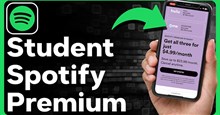












 Linux
Linux  Đồng hồ thông minh
Đồng hồ thông minh  macOS
macOS  Chụp ảnh - Quay phim
Chụp ảnh - Quay phim  Thủ thuật SEO
Thủ thuật SEO  Phần cứng
Phần cứng  Kiến thức cơ bản
Kiến thức cơ bản  Lập trình
Lập trình  Dịch vụ công trực tuyến
Dịch vụ công trực tuyến  Dịch vụ nhà mạng
Dịch vụ nhà mạng  Quiz công nghệ
Quiz công nghệ  Microsoft Word 2016
Microsoft Word 2016  Microsoft Word 2013
Microsoft Word 2013  Microsoft Word 2007
Microsoft Word 2007  Microsoft Excel 2019
Microsoft Excel 2019  Microsoft Excel 2016
Microsoft Excel 2016  Microsoft PowerPoint 2019
Microsoft PowerPoint 2019  Google Sheets
Google Sheets  Học Photoshop
Học Photoshop  Lập trình Scratch
Lập trình Scratch  Bootstrap
Bootstrap  Năng suất
Năng suất  Game - Trò chơi
Game - Trò chơi  Hệ thống
Hệ thống  Thiết kế & Đồ họa
Thiết kế & Đồ họa  Internet
Internet  Bảo mật, Antivirus
Bảo mật, Antivirus  Doanh nghiệp
Doanh nghiệp  Ảnh & Video
Ảnh & Video  Giải trí & Âm nhạc
Giải trí & Âm nhạc  Mạng xã hội
Mạng xã hội  Lập trình
Lập trình  Giáo dục - Học tập
Giáo dục - Học tập  Lối sống
Lối sống  Tài chính & Mua sắm
Tài chính & Mua sắm  AI Trí tuệ nhân tạo
AI Trí tuệ nhân tạo  ChatGPT
ChatGPT  Gemini
Gemini  Điện máy
Điện máy  Tivi
Tivi  Tủ lạnh
Tủ lạnh  Điều hòa
Điều hòa  Máy giặt
Máy giặt  Cuộc sống
Cuộc sống  TOP
TOP  Kỹ năng
Kỹ năng  Món ngon mỗi ngày
Món ngon mỗi ngày  Nuôi dạy con
Nuôi dạy con  Mẹo vặt
Mẹo vặt  Phim ảnh, Truyện
Phim ảnh, Truyện  Làm đẹp
Làm đẹp  DIY - Handmade
DIY - Handmade  Du lịch
Du lịch  Quà tặng
Quà tặng  Giải trí
Giải trí  Là gì?
Là gì?  Nhà đẹp
Nhà đẹp  Giáng sinh - Noel
Giáng sinh - Noel  Hướng dẫn
Hướng dẫn  Ô tô, Xe máy
Ô tô, Xe máy  Tấn công mạng
Tấn công mạng  Chuyện công nghệ
Chuyện công nghệ  Công nghệ mới
Công nghệ mới  Trí tuệ Thiên tài
Trí tuệ Thiên tài